Zusammenfassung
Apple TV hängt immer auf einem Bildschirm und reagiert nicht auf die Fernbedienung von Apple TV. Wenn Sie Ihr Apple TV nach dem Trennen und Neustarten nicht reparieren können, können Sie weitere Lösungen aus diesem Artikel bekommen.
„Mein Apple TV der 4. Generation ist auch nach dem Neustart in der TV-App eingefroren – es wird nur vom Handy übertragen. Auch wenn ich alles ausgesteckt habe, ist es immer noch eingefroren. Wie kann ich mein Apple TV reparieren? Genau wie iDevice läuft auf Apple TV das TVOS-System, und Sie werden viele Probleme bekommen, wenn Sie Apple TV verwenden. Apple TV bleibt eingefroren oder Apple TV hängt sind zwei häufig auftretende Probleme.
Apple TV kann in der TV-App einfrieren, auf dem Startbildschirm, auf dem Film, den Sie gerade ansehen, oder auf einem anderen Bildschirm einfrieren, den Sie mit der Apple TV-Fernbedienung nicht zum Laufen bringen können. Sie können die Lösung aus dem folgenden Artikel finden.
- Teil 1: Warum mein Apple TV aufgehängt
- Teil 2: Eingefrorenes Apple TV ohne Datenverlust reparieren – EelPhone OSFixit
Teil 1: Warum mein Apple TV aufgehängt
Apple TV hat bis jetzt 4 Generationen veröffentlicht. Aber es gibt immer Probleme auf Apple TV. Warum friert sogar das 4. Apple TV ein? Es ist die neueste Apple TV-Version, aber sie friert wie andere Generationen ein. Sie sollten den Grund für das Einfrieren von Apple TV kennen, dann können Sie das Einfrieren Ihres Apple TV verhindern.
Hindernisse zwischen Fernbedienung und Apple TV
Wenn sich zwischen Fernbedienung und Apple TV ein Hindernis befindet, können Sie die Fernbedienung nicht zur Steuerung von Apple TV verwenden und Apple TV reagiert nicht auf die Fernbedienung. Sie sollten also den Weg zwischen Remote und Apple TV frei machen oder an Apple TV näher stellen.
TVOS automatisch aktualisieren
Wenn Sie die Funktion für automatische Aktualisierung in die Einstellungen auf dem Apple TV aktiviert haben, wird das Apple TV auf das neueste TVOS aktualisiert, sobald das neue TVOS veröffentlicht wurde. Dies ist eine große Ursache für das Einfrieren des Apple TV. Wenn Apple TV ein Video abspielt, führt das automatische TVOS-Aktualisierung dazu, dass Apple TV einfriert oder dass Apple TV auf dem Aktualisierungsbildschirm einfriert und nicht wiederhergestellt werden kann. Wenn Sie während das Apple TV weiterhin Speicherplatz einfriert also in die Apple TV-Einstellungen gelangen können, gehen Sie zu Einstellungen> Allgemein> Software-Update> Automatische Updates, schalten Sie es aus. Wenn Sie nicht in die Einstellungen gelangen können, schalten Sie sie nach der Reparatur aus.
Schlechtes Netzwerk
Wenn Sie Videos anschauen, kann das schlechte Netzwerk Apple TV zum Einfrieren führen. Überprüfen Sie den Ethernet-Anschluss am Apple TV und stellen Sie sicher, dass Sie das Netzwerkkabel fest an den Ethernet-Anschluss angeschlossen haben.
Keine Stromversorgung der Fernbedienung des Apple TV
Apple TV ist auf einem Bildschirm eingefroren und Sie können das Apple TV nicht mit der Fernbedienung steuern. Sie können die Stromversorgung der Apple TV-Fernbedienung überprüfen, die Power-Münze auf der Fernbedienung ersetzen oder die Fernbedienung über ein USB-C-Kabel aufladen und dann prüfen, ob Sie Apple TV entsperren können, indem Sie auf der Fernbedienung auf das MENÜ oder die Taste Apple TV-App tippen.
Apple TV entkoppelt
Sie sollten die Apple TV-Fernbedienung mit Apple TV verknüpfen. Dann können Sie Apple TV mit der Fernbedienung steuern. Wenn Apple TV nicht auf die Fernbedienung reagiert, halten Sie die MENU+Apple TV-App einige Sekunden lang gedrückt. Es ist besser, die Fernbedienung oben auf das Apple TV zu legen, um die Fernbedienung mit Apple TV zu verbinden. Tippen Sie dann auf die Schaltfläche „Menü“, um das eingefrorene Apple TV aufzuwecken.
Problem mit TVOS-System
Wenn die Verbindung zwischen Apple TV und Fernbedienung, Apple TV und Fernseher und der Fernbedienung normal ist, handelt es sich um ein TVOS-Systemproblem. Wenden Sie sich an EelPhone OSFixit, um das eingefrorene Apple TV zu reparieren. Oder gehen Sie zwischen dem Intervall, in dem Apple TV weiterhin einfriert, in die Einstellungen auf dem Apple TV, um Apple TV zurückzusetzen. Starten Sie dann Apple TV über die Einstellungen neu, um zu prüfen, ob es eingefrorenes Apple TV reparieren kann.
Teil 2: Eingefrorenes Apple TV ohne Datenverlust reparieren – EelPhone OSFixit
EelPhone OSFixit wird entwickelt, um TVOS-Systemprobleme zu beheben. Und der Standardmodus von EelPhone OSFixit kann eingefrorenes Apple TV ohne Datenverlust reparieren und es ist einfacher und effektiver als andere Tipps.
Schritt 1: Laden Sie EelPhone OSFixit herunter und installieren Sie es auf dem Computer. Klicken Sie auf der Startseite von EelPhone auf den Standardmodus, um das eingefrorene Apple TV zu reparieren, ohne Daten zu verlieren.

Schritt 2: Schließen Sie Apple TV über ein HDMI-Kabel an den Computer an. Stecken Sie HDMI in den HDMI-Anschluss des Computers. Das Tool scannt Apple TV TVOS automatisch, sobald Apple TV mit dem Tool verbunden ist.
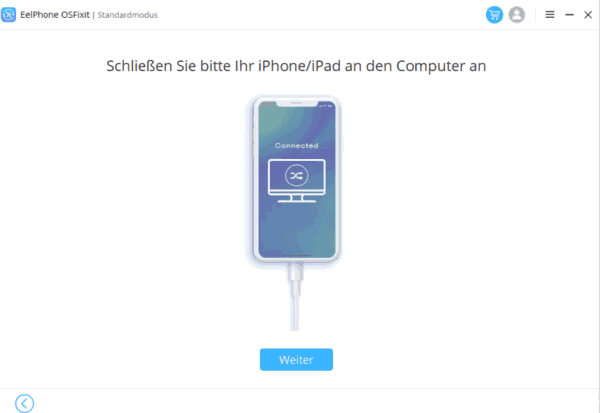
Hinweis: Wenn Apple TV nicht automatisch mit dem Tool verknüpft werden kann, können Sie Apple TV anhand der Anleitung auf dem Tool manuell mit dem Tool verbinden.
Schritt 3: Überprüfen Sie das TVOS auf dem Tool. Das Tool lädt das iPSW-Paket entsprechend der TVOS-Version herunter. Klicken Sie auf „Starten“, um das Datenpaket herunterzuladen und zu entpacken.

Schritt 4: Wenn das Tool das iPSW-Datenpaket herunterlädt und entpackt, halten Sie bitte die Verbindung zwischen Apple TV und Computer aufrecht.
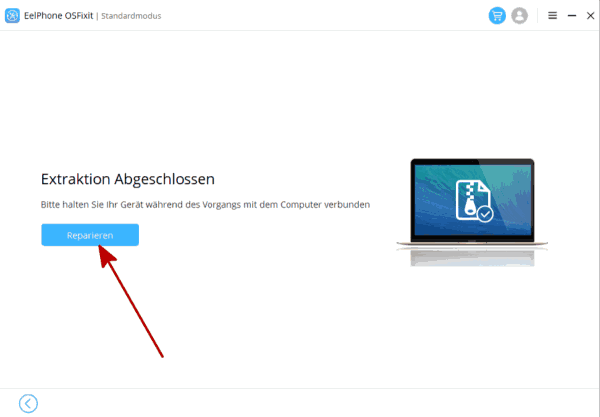
Klicken Sie auf „Jetzt reparieren“, um das eingefrorene Apple TV zu reparieren. Nach ein paar Minuten können Sie das eingefrorene Apple TV erfolgreich reparieren. Falls der Standardmodus das eingefrorene Apple TV nicht reparieren kann, wenden Sie sich an den erweiterten Modus, um das Problem zu beheben. Die Anleitung ist ganz gleich wie im Standardmodus.
Überprüfen Sie zunächst erneut die Statue von Apple TV und versuchen Sie mit allen Tipps in Teil 1, um das Problem zu lösen. Wenn dies nicht funktioniert, wenden Sie sich an EelPhone OSFixit, um das eingefrorene Apple TV zu beheben, ohne Daten zu verlieren.

Gefällt mir
 Vielen Dank für Ihr „Gefällt mir“!
Vielen Dank für Ihr „Gefällt mir“!




